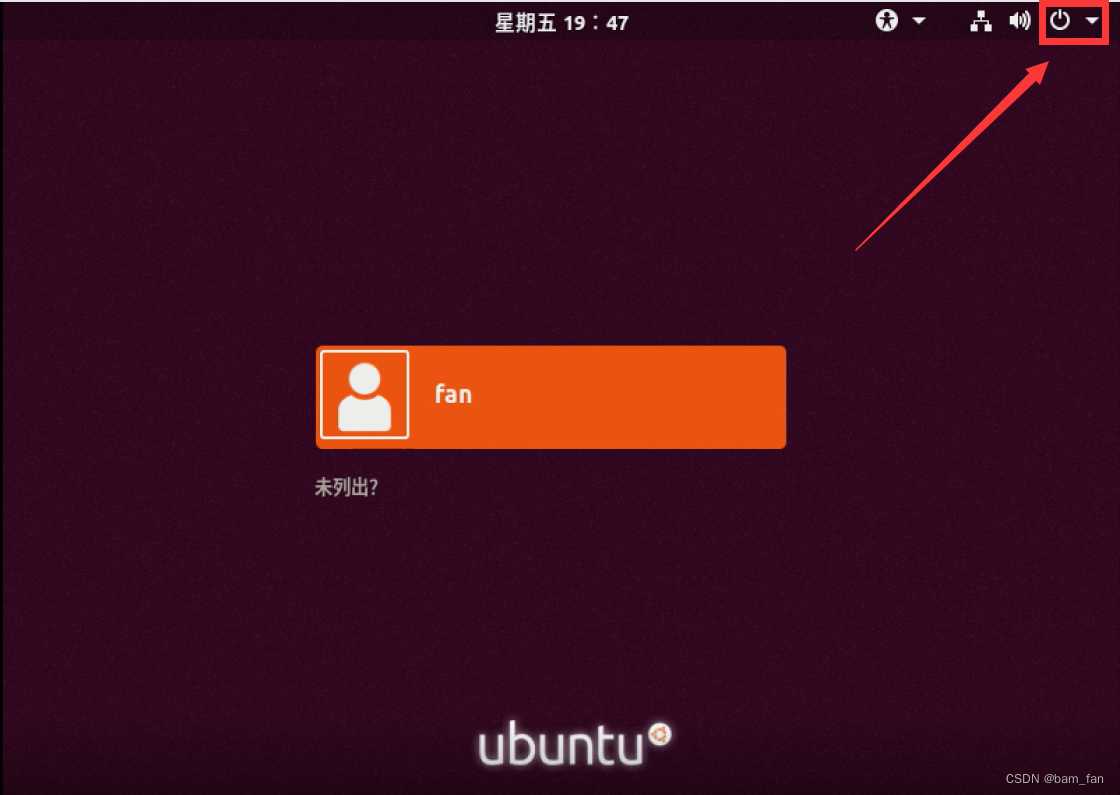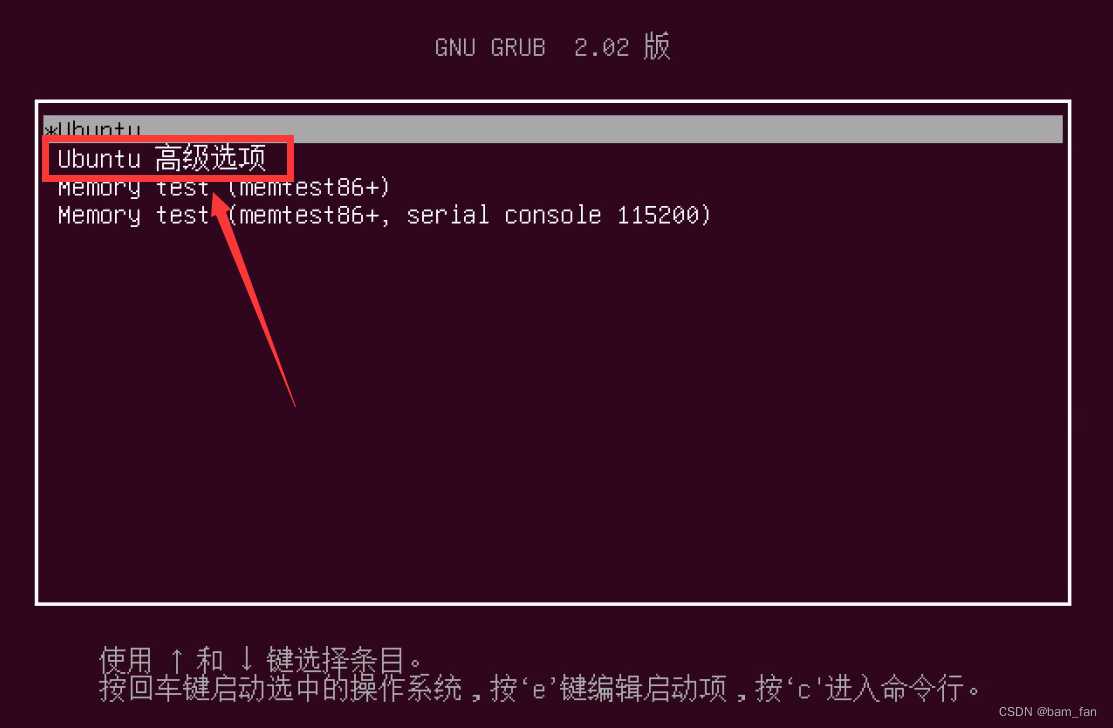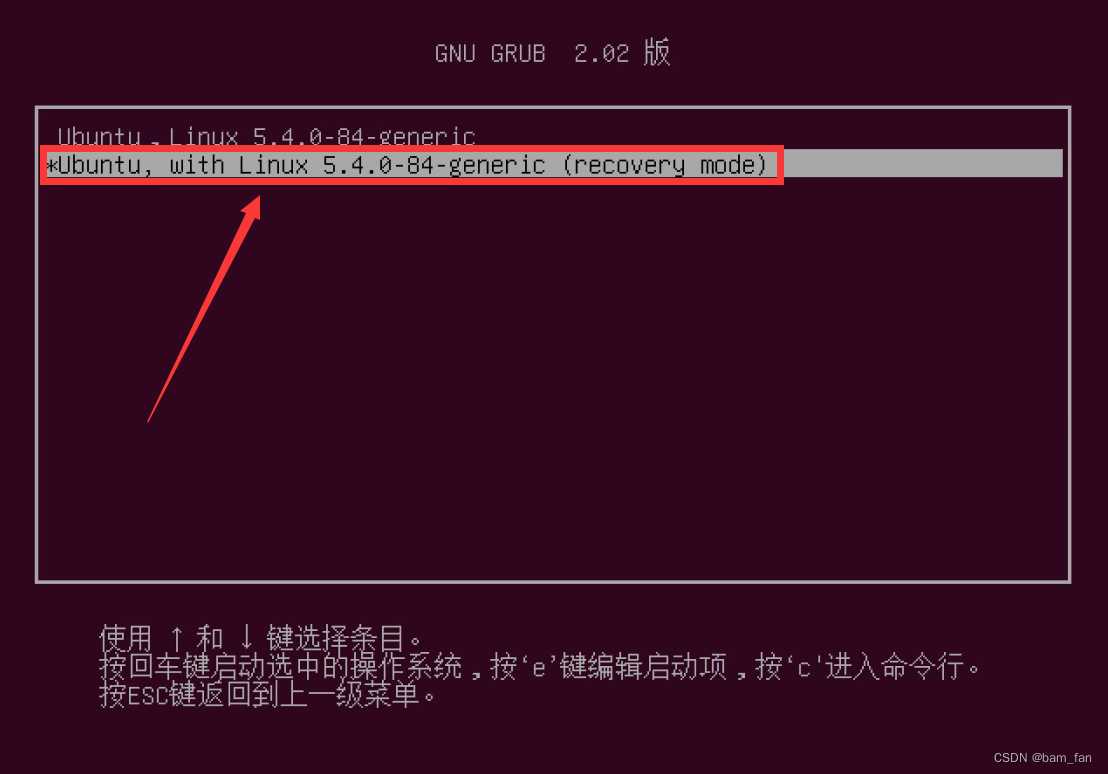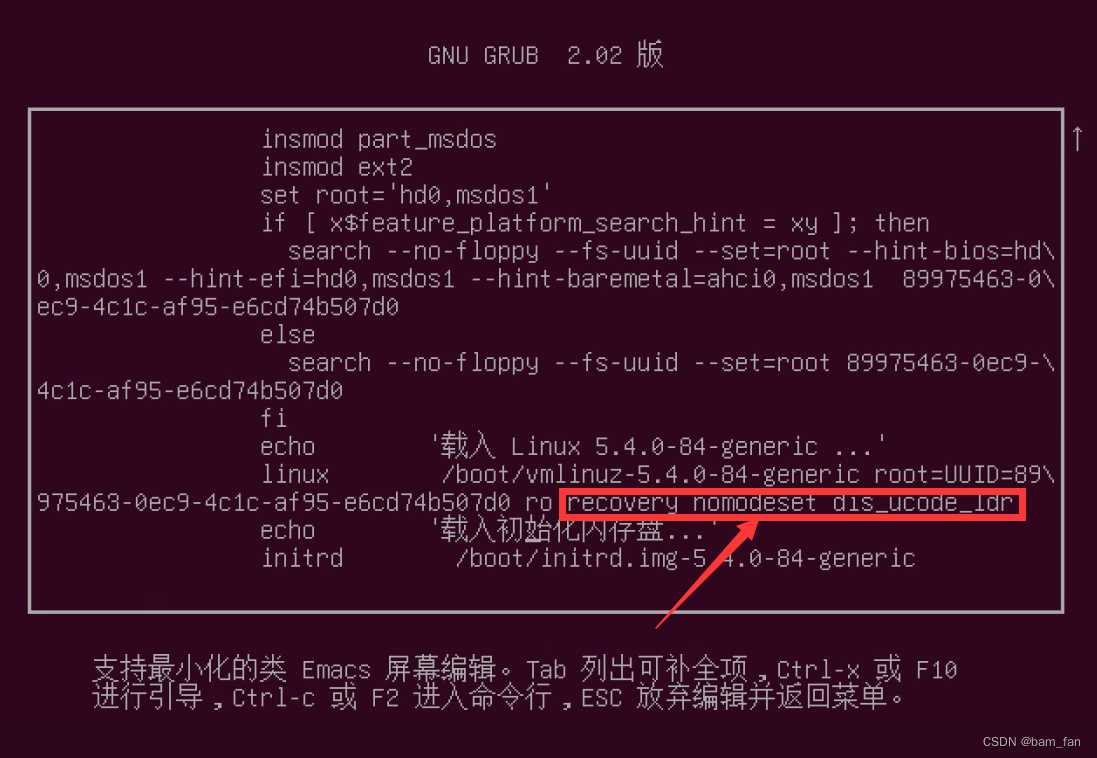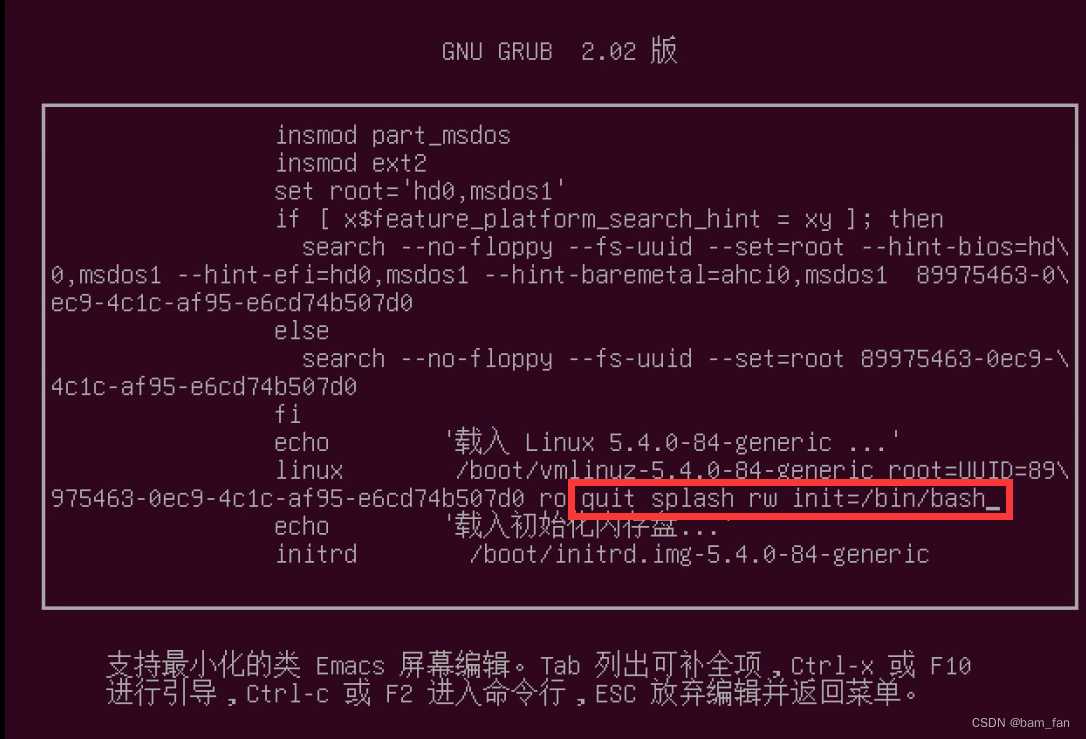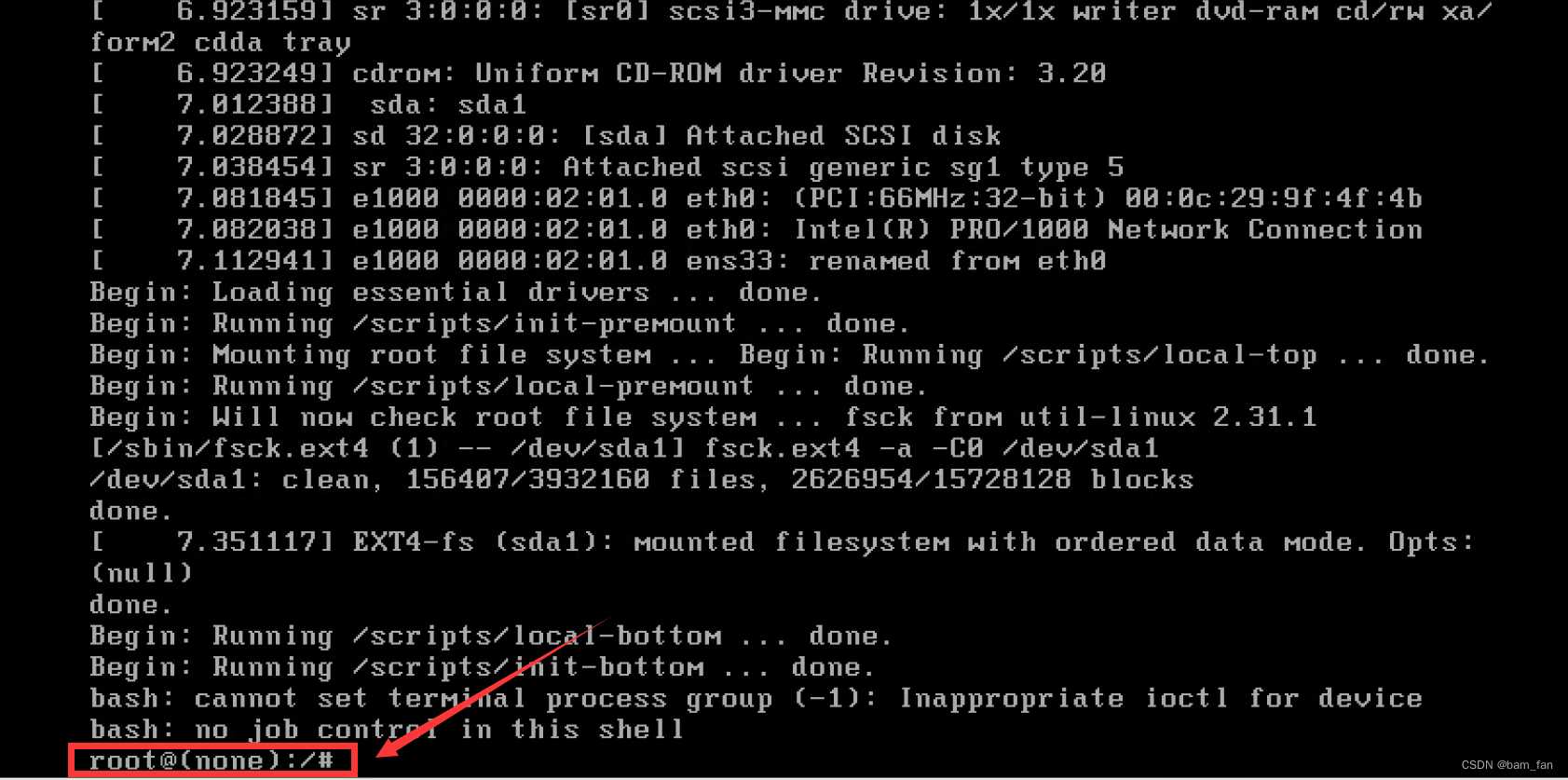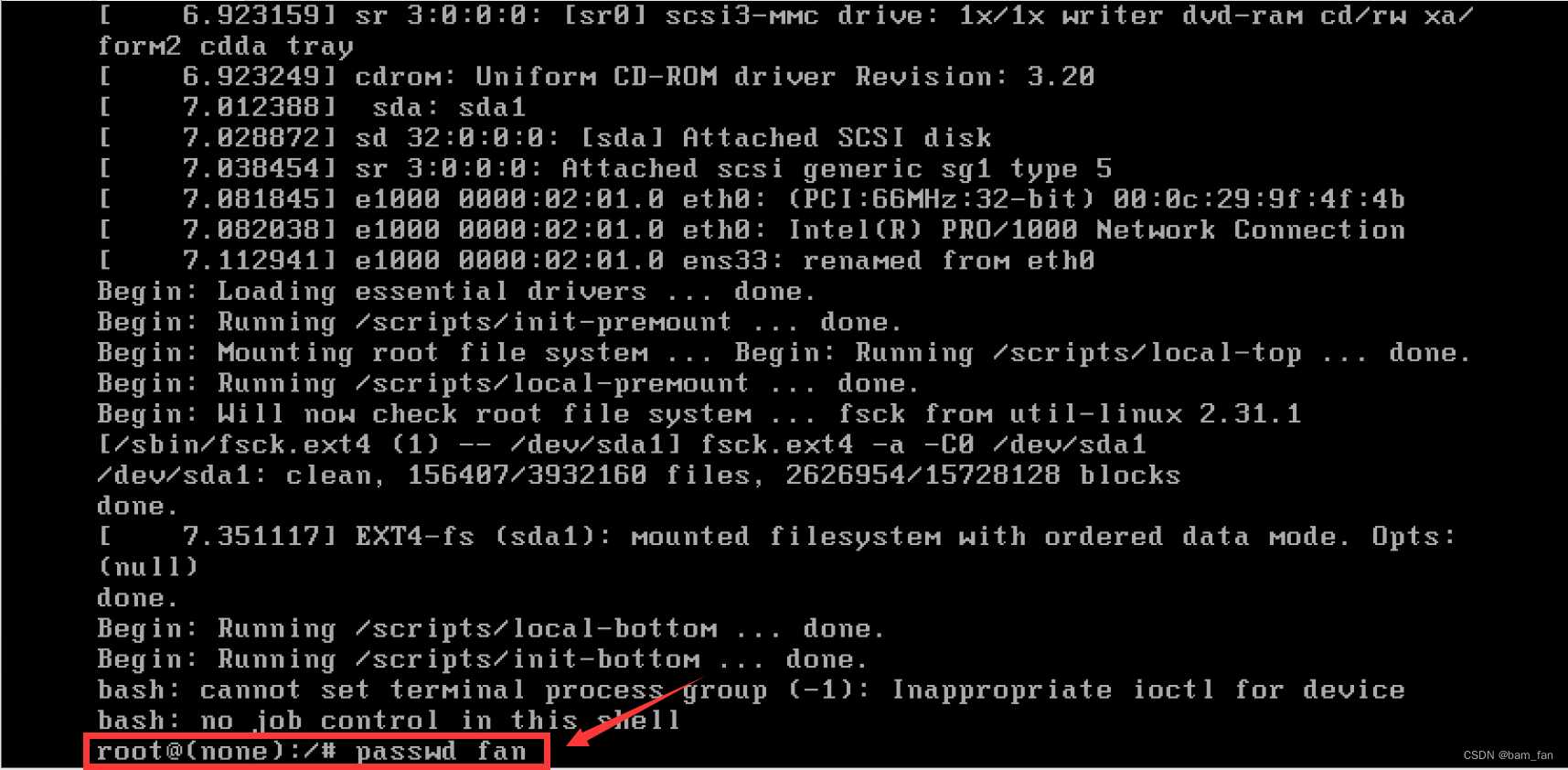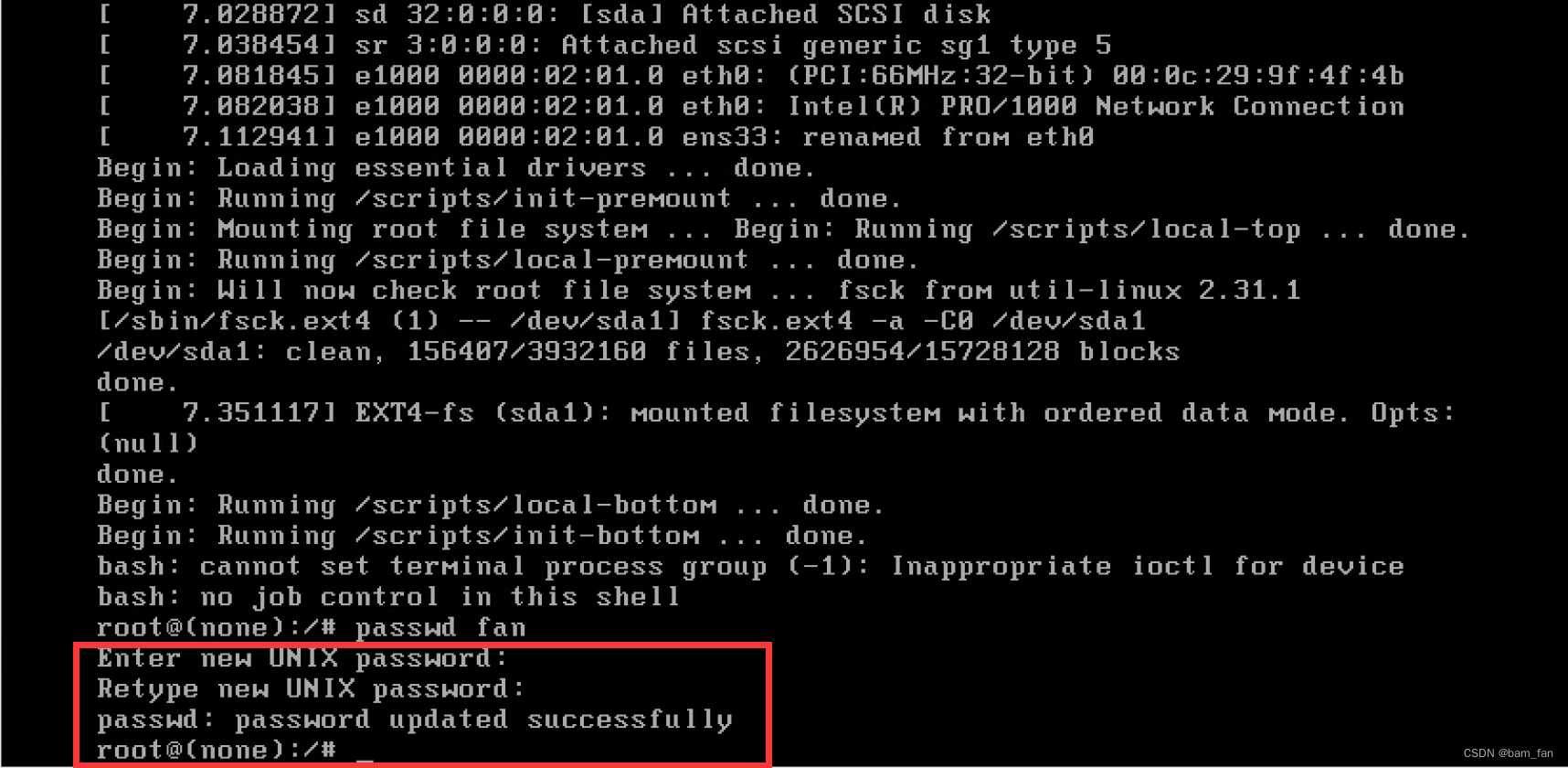大家好,欢迎来到IT知识分享网。
1、在虚拟机登录界面选择重启,然后按住shift键(注意:按住)
2、进入GRUB界面,在此界面选择“高级选项”,按enter键确定
3、选择“recover mode”,按e键(注意是e键,不是enter键)
4、此处代码
修改为“quit splash rw init=/bin/bash”,然后按F10进行引导
5、在此处输入指令“passwd 用户名”
6、输入新密码(注意:输入密码时是没有显示的,光标也不移动,不要以为是没输进去),并进行再次确认,提示successfully即可,然后重启虚拟机,密码重置成功。
免责声明:本站所有文章内容,图片,视频等均是来源于用户投稿和互联网及文摘转载整编而成,不代表本站观点,不承担相关法律责任。其著作权各归其原作者或其出版社所有。如发现本站有涉嫌抄袭侵权/违法违规的内容,侵犯到您的权益,请在线联系站长,一经查实,本站将立刻删除。 本文来自网络,若有侵权,请联系删除,如若转载,请注明出处:https://yundeesoft.com/25849.html